工具-设置视觉记录
使用保存的视觉记录,可复现仿真或实际生产过程中的问题。
当 Mech-Viz 运行出现问题时,通过保存的视觉记录,可以在不运行对应的 Mech-Vision 工程的前提下,直接运行 Mech-Viz 工程,来定位和解决问题。
保存视觉记录
-
依次单击位于 Mech-Viz 菜单栏的,进入设置视觉记录窗口。
-
视觉记录可以单独保存位姿信息或者同时保存位姿信息与点云信息。
-
仅保存视觉位姿:勾选位姿信息。
-
同时保存位姿信息与点云信息:勾选位姿信息后,勾选点云信息。
-
-
根据实际需求可修改过期时间,保存的视觉记录超过该设置时间后将被删除。
-
根据实际需求可修改保存路径,单击 选择 后选择保存路径。注意只能选择 vision_records 文件夹。
-
单击确认。
-
仿真或运行工程。
|
视觉记录复现
-
打开对应的 Mech-Viz 工程,即运行发生问题并保存了视觉记录的 Mech-Viz 工程。
-
确认未启动 Mech-Vision 或对应的 Mech-Vision 工程未注册在 Mech-Center 上,否则软件会优先调用 Mech-Vision 工程,并不会使用保存的视觉记录。
-
将 Mech-Viz 工程的视觉记录文件保存在软件根目录下的 vision_records 文件夹中(可通过依次单击快速打开软件根目录)。
-
勾选工具下的使用保存的视觉记录(仅在视觉服务未注册时)。
-
单击仿真,软件会检查vision_records文件夹是否有保存的视觉记录,并弹出设置视觉记录窗口。
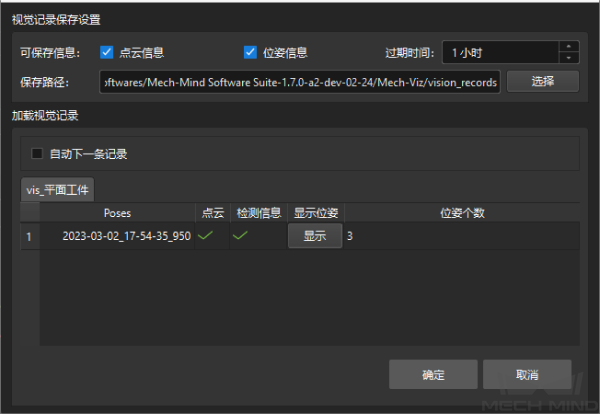
-
选中需要复现的视觉记录后单击确定,将自动开始复现当前记录。
此外,若不勾选自动下一条记录,则会重复使用选中的视觉记录; 勾选后,将会在复现完选中的视觉记录后,自动跳转到下一条视觉记录,当跳转到最后一条视觉记录后,将停止复现。
| 复现视觉记录结束后,请务必要取消勾选使用保存的视觉记录(仅在视觉服务未注册时),避免发生不必要的错误。 |